„Emlékek” fényképes diavetítések létrehozása iOS rendszeren
Az emlékek egyéni diavetítések, amelyeket az Ön iPhone vagy az iPad elkészítheti az Ön számára. A funkciót könnyű figyelmen kívül hagyni, de ha egyszer elkezdi gyors és egyszerű diavetítés létrehozása saját fotógyűjteményéből, kényelmesnek és felbecsülhetetlen értékűnek találhatja.
Az emlékek eléréséhez, indítsa el az iOS Photos alkalmazást és válassza ki Neked. Válassza ki Összes megtekintése a generált emlékek teljes gyorsítótárának megtekintéséhez.

Hogyan készítsünk fényképes emlékeket
Az emlékek automatikusan létrejönnek az iOS rendszerben. Mindössze annyit kell tennie, hogy folytatja a képek és videók rögzítését, és a Photos dinamikusan rendezi őket Emlékekbe a dátumok és az adott időszak alatt előállított média mennyisége alapján.
Ha saját memóriát szeretne létrehozni fényképek vagy videók gyűjteményéből, manuálisan kell megtennie. Ez azt jelenti, hogy egy személyre szabott albumba kell rendezni őket.
Hogyan hozzunk létre egy memóriát kézzel
Nem minden tényleges emléke illeszkedik szorosan a Photos események, ünnepek és összejövetelek értelmezéséhez. Ezért érdemes lehet saját albumot vagy Memory-t létrehozni, hogy jobban tükrözze a valóságot. Így hozhat létre új emlékeket az iOS Photos alkalmazásban:
-
Indítsa el az iOS Photos alkalmazást, és válassza ki Saját albumok.
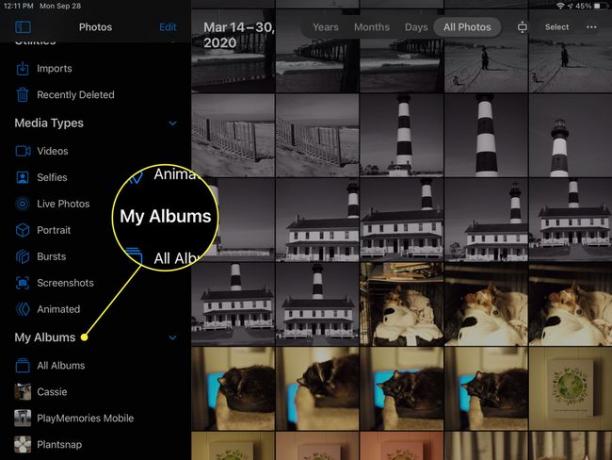
-
Válaszd ki a +Új album ikonra a bal alsó sarokban.

-
Nevezze el az albumot, és válassza ki Megment.

-
Válassza ki azokat a fotókat, amelyeket hozzá szeretne adni az albumhoz. Böngészhet a fotók között albumok szerint, vagy a teljes kameratekercs között navigálhat.
Fényképeket is hozzáadhat a fényképezőgép tekercséből egyenként vagy készítés közben. Új album létrehozása után válassza a lehetőséget Kész. A hozzáadni kívánt fénykép megtekintésekor válassza ki a Megosztás ikont, majd válassza a lehetőséget Hozzáadás az albumhoz és válassza ki az imént létrehozott albumot.

-
Térjen vissza az Albumok képernyőre. Alatt Saját albumok, válassza ki az imént létrehozott albumot.

-
Az albumcím szalaghirdetésében válassza ki a ... ikonra, majd válassza ki Diavetítés. Az album automatikusan generált memóriaként jelenik meg.
Válaszd ki a Játék ikonra az egyéni memória teljes képernyős diavetítésének megtekintéséhez.

Hogyan hozzunk létre emléket egy adott személyről
Ez egy klassz trükk, amellyel dinamikus diavetítést hozhat létre egy adott személyről készült fényképeiből és videóiból.
-
A Fényképek megnyitásakor válassza ki a lehetőséget Emberek.

-
A Fotók alkalmazás által felismert különböző személyeket tartalmazó albumgyűjtemény jelenik meg. Válasszon egyet, hogy megjelenítse az adott személyről a tekercsben található összes fényképet.
Ez a funkció mostantól a fényképezőgép tekercsében szereplő összes arc esetében működik – csak a több fényképen található arcok esetében, amelyeket iOS-eszköze könnyen észlel.
Ha további fényképeket szeretne hozzáadni ehhez a személyhez, válassza a Menü ikont, majd válassza a lehetőséget További fényképek megerősítése.

-
Válaszd ki a Játék ikont az adott személy teljes képernyős diavetítésének megjelenítéséhez.

Hogyan készítsünk emléket egy adott dátumról vagy eseményről
Ugyanezeket az utasításokat követve létrehozhat egy emléket és diavetítést egy adott dátumhoz vagy eseményhez a fényképezőgép tekercsében. Itt van, hogyan:
Nyissa meg a Fotók alkalmazást, és válassza ki a Fényképek lapon.
-
Navigáljon a kérdéses dátumhoz vagy eseményhez a gombbal Évek, Hónapok, vagy Napok lapok.

-
Miután kiválasztotta a kiválasztott fényképeket vagy videókat, válassza ki a Menü ikont három vízszintes pont jelzi.

-
A letöltéshez válassza a Lejátszás lehetőséget a fényképek és videók diavetítésbe rendezéséhez.
A Lejátszás gomb csak bizonyos feltételek mellett érhető el, így gyakran egyszerűbb manuálisan létrehozni egy albumot, majd memóriává alakítani.

Hogyan lehet szerkeszteni egy Memories diavetítést
Automatikus működése ellenére az Emlékek funkció nem tökéletes az emberek, helyek vagy események felismerésére. Emiatt a Photos számos módot tesz lehetővé a memória diavetítések szerkesztésére. Itt van, hogyan:
-
Nyissa meg bármelyik memóriát, és válassza ki a Játék ikonra a diavetítés elindításához.

Érintse meg bárhol a képernyőt a szerkesztési lehetőségek megjelenítéséhez.
-
Válassza ki a memória hangulatát a következők valamelyikével: Álmodozó, Szentimentális, Gyengéd, Hideg, Semleges, Boldog, Felemelő, Epikus, Klub vagy Extrém.

-
Válassza ki a memória hosszát: Rövid, Közepes, vagy Hosszú.

-
Válassza ki Szerkesztés a jobb felső sarokban a diavetítés finomhangolásához. Itt módosíthatja a címet, a címképet, a zenét és az időtartamot. Azt is módosíthatja, hogy mely fényképek és videók szerepeljenek a diavetítésben.

A Cím részben szerkesztheti a címet, az alcímet és kiválaszthatja a cím betűtípusát. A zenében kiválaszthat egyet a készleten lévő dalok közül, vagy bármelyik dalt az eszköz könyvtárából. Amikor módosítja egy memória időtartamát, a Fotók alkalmazás kiválasztja, hogy mely fényképeket kívánja hozzáadni vagy kivonni, ezért ezt kell tennie. előtt szerkesztheti a képkiválasztást. Ez lehetővé teszi a fényképek finomhangolását, miután kiválasztotta a megfelelő hosszúságot.
Fénykép hozzáadásához érintse meg a "+" gombot a képernyő bal alsó sarkában, de csak olyan fényképeket adhat hozzá, amelyek az eredeti gyűjteményben vannak. Tehát ha 2018-as fotókból készített emléket, csak abból a 2018-as gyűjteményből adhat hozzá fényképeket. Ebben segít egy új album létrehozása. Ha nem látja a kívánt fényképet, kiléphet, hozzáadhatja a fényképet az albumhoz, majd újrakezdheti a szerkesztési folyamatot.
Nem helyezhet el fényképet a diavetítés egy adott pontjára. A fotók ugyanabban a sorrendben vannak elhelyezve, mint az albumban, amely általában dátum és idő szerint van rendezve.
Hogyan menthetünk és oszthatunk meg emlékeket
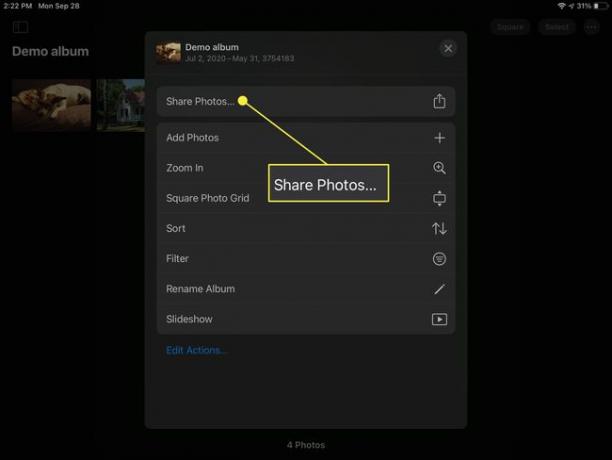
Most, hogy egyéni memória-diavetítéssel rendelkezik, érdemes megosztani.
Megoszthat egy diavetítést, vagy mentheti azt a készülékére, ha kiválasztja a Részvény gomb miközben játszik. Minden standard részvényopció elérhető, beleértve Földre száll, Üzenetek, Mail, YouTube, Dropbox, Facebook stb. Akár az iMovie-ba is importálhatja további szerkesztés céljából.
Ha kiválasztod Videó mentése, a diavetítést a rendszer a Videók albumába menti filmformátumban. Ezzel megoszthatod a Facebookon, vagy egy későbbi időpontban elküldheted SMS-ben.
